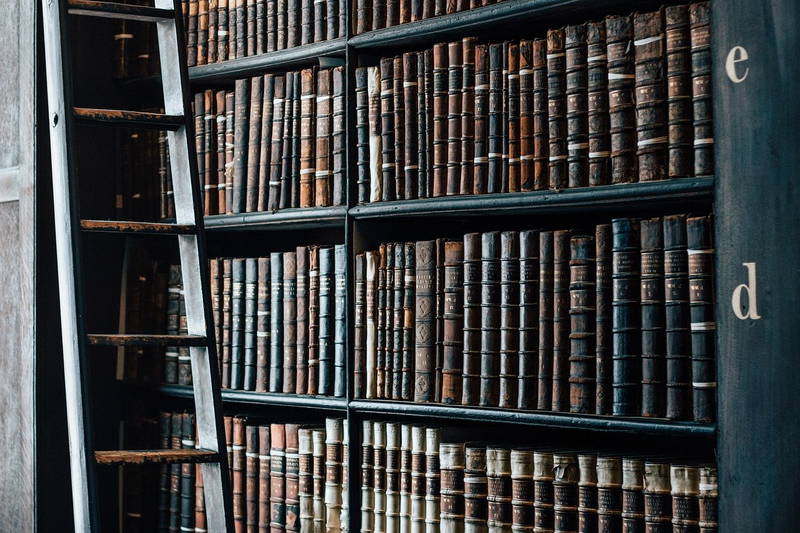
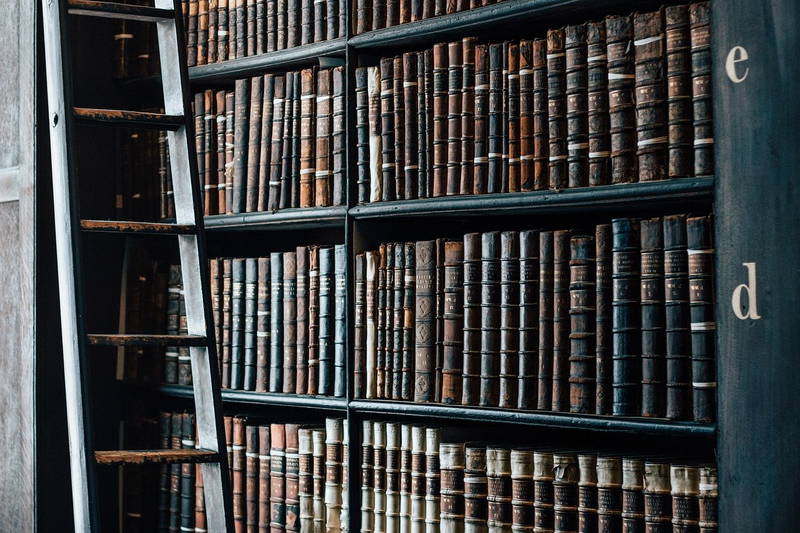

Bibliotheken: Das Problem mit E-Books und Hörbüchern
Wäre das nicht praktisch: Bei Bedarf ein bestimmtes Buch als E-Book oder ein Hörbuch bei der Stadtbibliothek des Vertrauens ausleihen – bequem über das Internet. Ohne die Gefahr, sich mit Corona zu infizieren. Leider bieten das nur vergleichsweise wenige...
Wo sind die Eigenen Dateien unter Windows 10?
Wenn Sie noch mit einer älteren Windows-Version arbeiten, dann kennen Sie den Ordner Eigene Dateien als Standardspeicherort für Ihre Dateien. Dieser ist bei Windows 10 abgelöst worden durch die Bibliotheken. Und wie fast alles unter Windows 10 sind auch diese frei...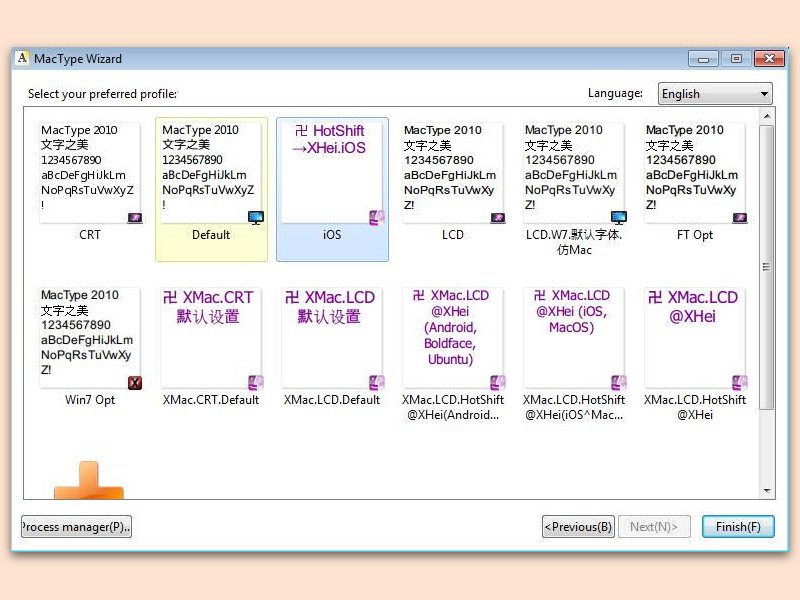
MacType im Windows 10 Fall Creators Update
Mit MacType können Windows-Nutzer die Darstellung von Schriften am PC verändern. Ist MacType installiert, starten beim Windows 10 Fall Creators Update allerdings bei manchen Nutzern keine Programme mehr – Office, Papierkorb und viele andere Funktionen sind betroffen.
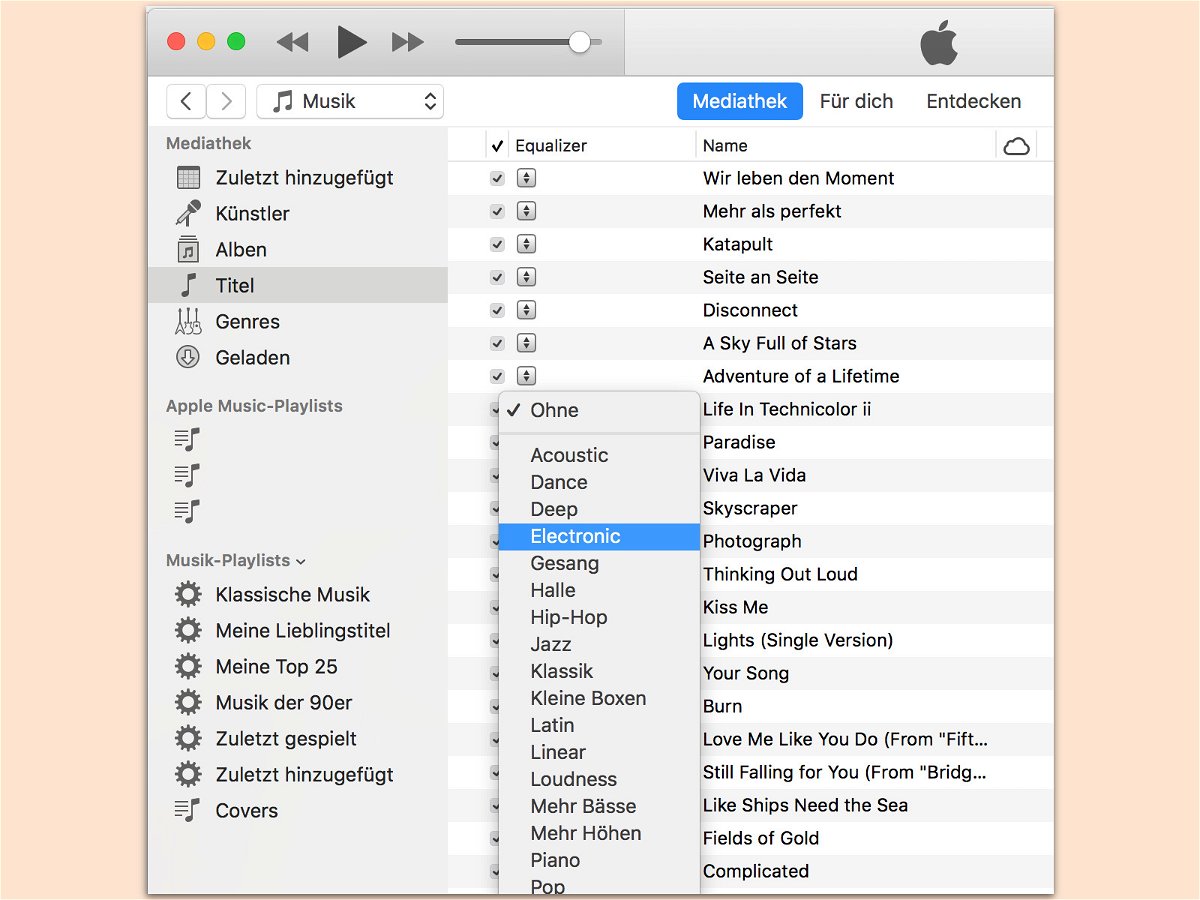
iTunes: Equalizer für jeden Song einzeln
Normalerweise lässt sich der Sound bei der Wiedergabe von Musik im Player nur generell einstellen. Nicht so in iTunes: Hier lassen sich Equalizer-Einstellungen für jeden Song separat festlegen.
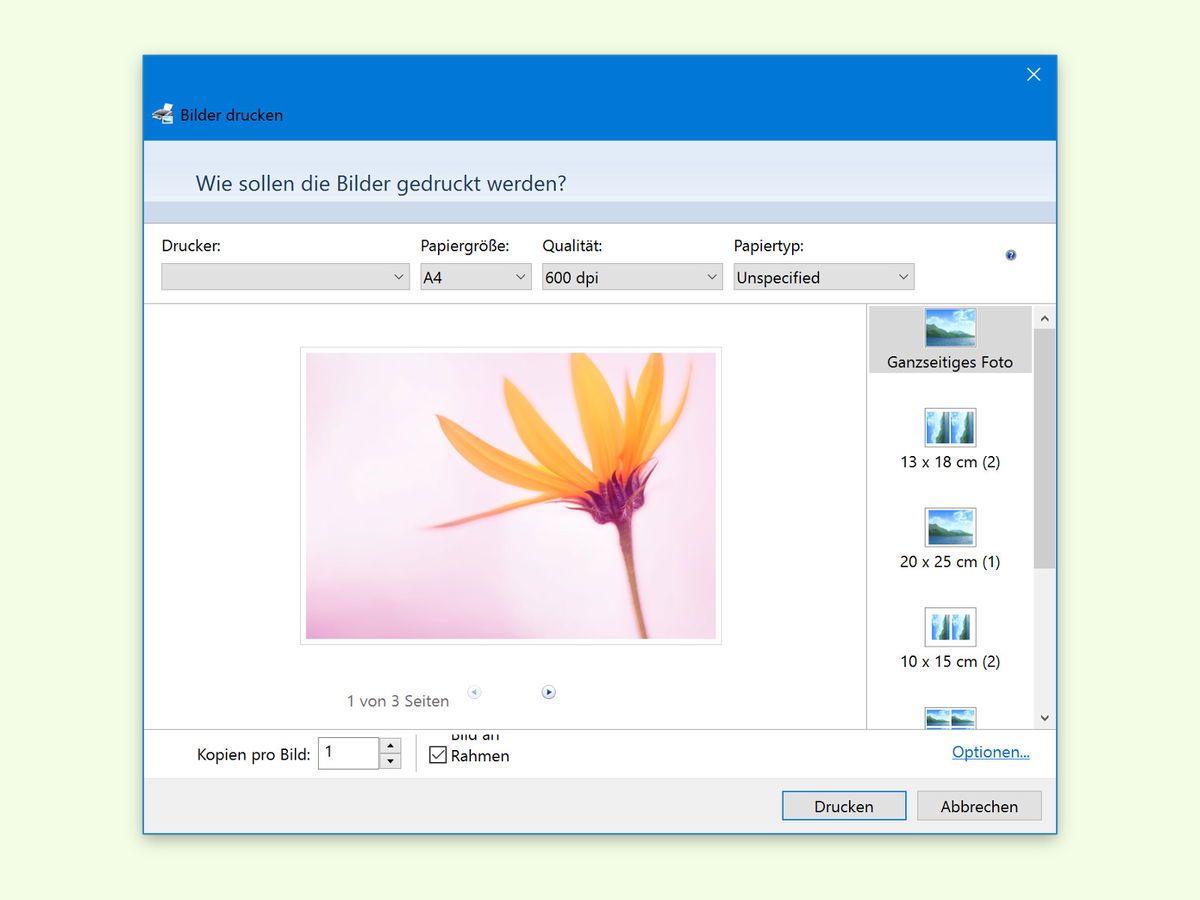
Mehrere Fotos ausdrucken mit Windows 10
Nach dem Urlaub kommt man oft mit jeder Menge toller Bilder nach Hause. Mit Windows 10 lassen sie sich schnell zu Papier bringen. Dabei können auch mehrere Bilder auf einmal ausgedruckt werden.
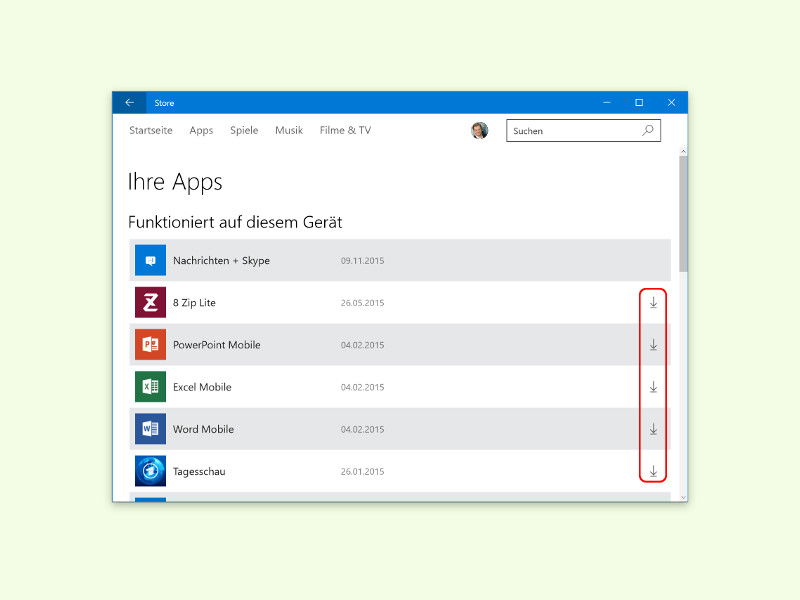
Gekaufte Store-Apps erneut herunterladen
Seit Windows 8 ist der Store zentraler Bestandteil von Windows. Neben zahlreichen kostenlosen Apps finden sich im Windows Store auch jede Menge Bezahl-Apps. Nach einer Neu-Installation lassen sie sich ohne erneuten Kauf wieder herunterladen – und auf bis zu 10 Geräten nutzen.
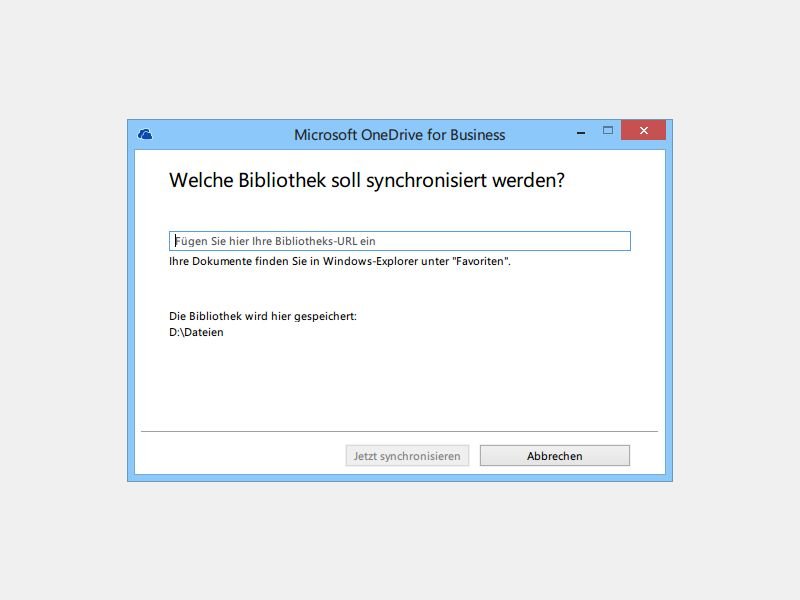
Dateien mit OneDrive for Business synchronisieren
Wer privat oder als Firma ein Office-365-Abo hat, der kann sich seit neustem über unbegrenzten Speicherplatz bei OneDrive freuen. Sie können allerdings nicht direkt mit dem OneDrive von Windows 8.1 und 10 darauf zugreifen. Wie gleichen Sie Dateien und Ordner bequem ab?



